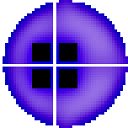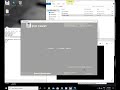바이러스 클리너 Chrome OffiDocs와 함께
Ad
기술
바이러스 클리너 - 소프트 클리너의 게임 부스터 ****************************************** ********** 자동으로 항상 스마트폰과 같은 컴퓨터의 가상 가속이 보장되어 CPU 전력 소모가 매우 적고 성능이 매우 높습니다.
사이버 보안을 강화합니다.
Soft Cleaner는 전세계 CO2 배출량을 줄이려고 시도합니다.
CPU 전력을 적게 사용하면서 컴퓨터는 에너지 사용량을 억제하고 줄여 환경을 더욱 친환경적으로 만들 수 있습니다.
Soft Cleaner는 (라이센스: 무료) 매우 강력한 컴퓨터 최적화 소프트웨어입니다.
추가 하드웨어 구성 요소를 추가하거나 컴퓨터를 조정하지 않고도 시스템 리소스 활용에 있어서 더 많은 여유 디스크 공간과 안정성을 확보할 수 있습니다.
일반적으로 컴퓨터를 보호하려면 다양한 프로그램을 설치하고 많은 설정을 변경해야 합니다.
그러나 Soft Cleaner를 사용하면 이러한 모든 문제를 겪을 필요가 없습니다.
'자동 메모리 최적화'를 통해 자동으로 시스템을 보호하고 컴퓨터 성능을 가속화하는 기능이 있습니다.
안전하고 사용하기 쉬우며 무료입니다! Chrome 브라우저 인터넷 추적, 기록, 쿠키, 입력 기록을 정리합니다. - (Windows 운영 체제, '시스템 요구사항' 참조)
Chrome 브라우저를 훨씬 더 빠르게 탐색할 수 있다는 사실은 놀랍습니다.
게다가 컴퓨터를 지속적으로 사용하는 것도 매우 쉽습니다.
다운로드: https://softcleaner.
in/실시간 분석 ********************************************* ******* 소프트 클리너 라이센스: 무료 버전: 3.8.22.21 시스템 요구 사항 권장 64비트 OS: Windows 8/10/11/Server, 32/64. Windows 7 정보: Windows 7 Ultimate 64 SP1-IE11(최신 서비스 팩/최신 버전/.
넷 프레임 워크.
) ************************************************* *** 세부정보: https://www.
소프트 클리너.
in/virus-cleaner 최적화 전: 브라우저, 폴더, 단어, 비디오 파일, 메모장, 사진 편집기, S/W 개발 편집기, 영화 제작자 또는 화면 녹화 프로그램을 포함하여 열려 있는 다른 모든 프로그램을 먼저 종료하십시오.
일하는 방법? 필수: Soft Cleaner를 마우스 오른쪽 버튼으로 클릭하고 '관리자 권한으로 실행'을 선택합니다.
최적화 중에는 컴퓨터에서 아무 것도 하지 마십시오.
바이러스 클리너 - 게임 부스터 - 기본 시스템 최적화.
맬웨어 파일은 검사하지 않습니다.
맬웨어 파일(최대 172MB/크기)을 치료하려면 파일 경로, 이름 및 확장명(있는 경우)을 하나씩 지정해야 합니다. 이는 전체 최적화 프로세스에 포함되며 완료 후 컴퓨터를 다시 시작해야 합니다.
"[VIRUS CLEANER] > 위치 접근 불가" 목록에서 이와 같지 않은지 확인하십시오. 하지만 파일이 제대로 설정되어 있습니다.
그러나 “Soft Cleaner - Virus Cleaner.”에 경로가 지정되지 않은 경우.
txt” 컴퓨터를 다시 시작할 필요가 없습니다.
파일 경로를 수동으로 알고 있거나 바이러스 백신 소프트웨어를 통해 알고 있는 경우에만 바이러스 파일을 치료하려면 다음 단계를 따르십시오.
I.
) 바이러스 클리너 - 게임 부스터를 클릭하세요.
II.
) 처음으로 '소프트 클리너 - 바이러스 클리너.
txt'라는 파일이 바탕화면에 생성됩니다.
III.
) 모든 바이러스 파일 위치를 이름으로 하나씩 지정해야 합니다.
IV.
) 그런 다음 직접 분석하고 최적화합니다.
V.
) 바이러스 파일이 완벽하게 치료됩니다.
시스템을 다시 시작하십시오.
VI.
) 바이러스 파일뿐만 아니라 거기에서 치료하도록 지정한 모든 파일을 치료합니다.
VII.
) 삭제하는 것을 잊지 마세요.
txt 파일에 입력한 경로를 지우거나 .
시스템 재시작 완료 후 txt 파일.
또한 바이러스 백신이 바이러스 파일 경로/경로를 표시하는 경우 '소프트 클리너 - 바이러스 클리너'에 해당 경로를 직접 입력할 수 있습니다.
txt'.
유효한 파일 경로여야 합니다("해당 경로를 수동으로 확인하지 마십시오.
Soft Cleaner가 확인하도록 하세요").
그리고 4번 단계를 계속 진행하세요. ******************************************** ******** 컴퓨터 속도를 높이고 항상 최상의 성능을 유지하는 가장 간단한 방법은 무엇입니까? PC에 로그인한 후 '바이러스 클리너 - 게임 부스터'로 이동하세요.
*** 및 '자동 메모리 최적화 프로그램'에 대해 자세히 알아보세요.
그런 다음 "분석" 및 "최적화"를 수행합니다.
진정하세요, 그게 전부입니다.
이제 컴퓨터 성능이 매우 빠르게 향상되었음을 알 수 있습니다.
또한 필요할 때마다 컴퓨터를 최대 절전 모드로 전환할 수 있습니다.
************************************************** ** 자동 메모리 최적화 프로그램 - '바이러스 클리너 - 게임 부스터'를 완료한 후에 활성화됩니다.
또 다른 자동 고급 EXTRA BOOST가 포함되어 있습니다.
사양: 최적화가 '자동 메모리 최적화'에 도달하면 소프트 클리너를 최소화할 수 있습니다.
이렇게 하면 컴퓨터 성능의 정확성과 속도가 자동으로 최고 시점까지 향상됩니다.
컴퓨터 시스템의 이전 성능과 현재 성능의 차이점을 확인하세요.
************************************************** ** TURBO – 사이버 보안을 강화합니다.
최상위 시스템 최적화.
TURBO 정보: 일주일에 1/2회 또는 보안 문제가 발생한 경우 즉시 사용하는 것이 가장 좋습니다.
사양: 이는 완전히 집중된 바이러스 백신 소프트웨어는 아니지만 컴퓨터 시스템 내부에 거의 숨겨진 스파이 입구를 자동으로 제거하고 견고성을 강화합니다.
이미 일부 '커널 모드 루트킷' 및 'Keygen' 악성 코드를 성공적으로 제거했습니다.
************************************************** ** 자주 묻는 질문.
(컴퓨터 성능이 매우 느림) 소프트 클리너가 시스템 메모리에 로드되지 않거나 시작을 클릭한 후 아무것도 열리지 않거나 '시작'이 표시되지 않습니다'? 먼저 수행해야 할 수동 테스트 세부 사항: 1. 소프트웨어가 열리고 메모리에 로드되었지만 인터페이스가 표시되지 않는 경우 작업 관리자에서 확인하십시오.
2. 제거 후 컴퓨터를 다시 시작한 후 다시 설치하세요.
3. 소프트웨어가 메모리에 로드되는 것을 차단하는 바이러스 백신을 확인합니다.
차단하는 경우 바이러스 백신 설정에 포함하세요.
4. 컴퓨터가 매우 느리거나 바이러스 백신이 소프트웨어를 차단한 이유는 단 한 가지입니다.
최종 해결 방법: 'START'가 제대로 로드될 때까지 기다렸다가 다음 창이 제대로 로드될 때까지 기다린 후 CPanel, 'Virus Cleaner - Game Booster', 'Analyse' 및 'Optimize'로 이동합니다.
이 단계가 완료되면 시스템을 다시 시작하거나(매우 느린 시스템이므로 선호) TURBO를 수행한 다음 다시 시작하면 됩니다.
************************************************** ** 통합 기능: 상태: 마더보드, 운영 체제, 프로세서, BIOS, 디스크(해당 하드웨어/OS/BIOS 문제에서도 브로드캐스트 상태 표시 색상이 '빨간색'으로 변경됩니다.
운영 체제에서 직접 가져온 메시지입니다.
약어는 특정 '문제/문제'가 발생했거나 발생한 것으로 사용자에게 안전한 나머지입니다.
프로그램을 종료하고 다시 시작하여 색상을 확인하십시오.
동일하다면 컴퓨터를 재시작하고 다시 확인해 보세요.
같은 '빨간색' 색상이 다시 나타나면 컴퓨터 기술자에게 문의해야 합니다.
).
정상이라면 항상 최고입니다.
고급 통합 기능: 이러한 통합 기능은 '바이러스 클리너 - 게임 부스터'에서 최적화할 때 기본적으로 시작되며 일부는 '자동 메모리 최적화'로 시작됩니다.
• 안전한 인터넷 개인정보 보호.
• 게임/GPU/CPU의 즉각적인 속도 향상으로 FPS에서 더 나은 결과를 얻을 수 있습니다.
• 부드러운 SSD/HDD 긴 수명.
• 느리게 응답하는 주변 장치를 확인합니다.
• 부팅 속도를 높입니다.
• FTP, TFTP, SCP, FTP, SFTP, 표준 업로드/다운로드 패킷 전송을 가속화합니다.
• 패치 클리너.
• 오류와 충돌이 줄어듭니다.
• 더 많은 물리적 디스크 공간.
• 물리적 디스크 사용량의 총 활용도가 매우 낮습니다.
• 전체 시스템 리소스에 활력을 불어넣습니다.
• 강력한 시스템 클리너.
• 클라이언트 및 서버 시스템을 최적화합니다.
• 막힌 파일 삭제.
• 중단 없는 인터넷 접속.
• 가장 빠른 영구 파일 내용 지우개.
• I/O 속도, RAM, 작업 프로세스, 가상 메모리를 최적화합니다.
• USB/외장 하드 드라이브/캠코더/FireWire 장치를 안전하게 꺼내십시오.
• 불필요한 높은 CPU 과부하 사용량을 수정합니다.
액세스 속도가 빨라지고 작업 속도가 향상됩니다.
• 클라우드 기반 크로스 플랫폼 성능을 가속화합니다.
• 게임/인터넷/고메모리 및 CPU 사용 프로그램/편집기/소프트웨어 개발/Visual Studio/를 실행하는 경우에도 컴퓨터를 편안하게 작동할 수 있습니다.
NET/Android Studio/에뮬레이터/IDE/대용량 파일 또는 디렉터리 복사-붙여넣기, 호환되는 홈/클라이언트/서버 시스템.
추가 정보 :
- softcleaner.in 제공
- 평균 평점 : 1.8 stars (싫어요)
-개발자 이 이메일 주소는 스팸봇으로부터 보호됩니다. 당신은 자바 스크립트를 활성화해야합니다.
바이러스 클리너 웹 extension OffiDocs와 통합 Chromium 온라인